主编处理win8系统使用BitLocker加密无法保存到Microsoft账户的步骤??
我们在操作win8系统电脑的时候,win8系统使用BitLocker加密无法保存到Microsoft账户的问题如何解决,虽然win8系统使用BitLocker加密无法保存到Microsoft账户的少许解决办法,所以小编就给大家准备了win8系统使用BitLocker加密无法保存到Microsoft账户的情况实在太难了,只需要按照;1、按下win+R 打开 运行,在运行框中输入:msconfig 点击确定打开系统配置; 2、打开系统配置后切换到【工具】选卡,的方法即可解决,接下来小编就给大家带来win8系统使用BitLocker加密无法保存到Microsoft账户问题的具体解决流程。
步骤如下:
1、按下win+R 打开 运行,在运行框中输入:msconfig 点击确定打开系统配置;
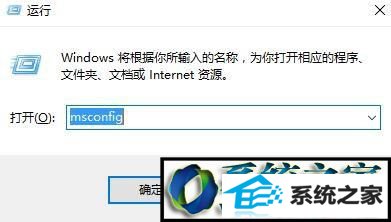
2、打开系统配置后切换到【工具】选卡,如图:

3、在工具选卡下找到【更改 UAC 设置】;
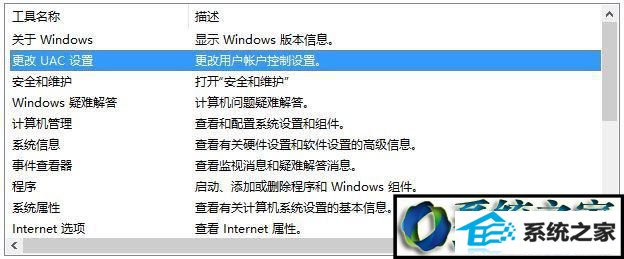
4、选中【更改 UAC 设置】,点击右下角的【启动】按钮;
5、在【用户账户控制设置】界面,将左侧的滑块移动到底部,在弹出的用户账户控制界面点击 是 ,然后点击 确定保存设置。
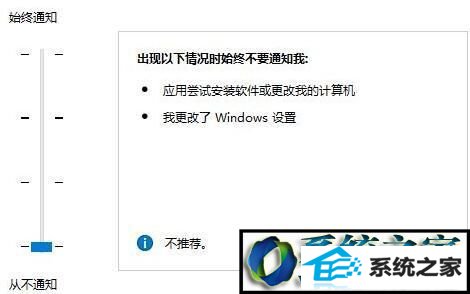
完成设置后重启计算机即可正常进行备份密钥!
BitLocker驱动器加密它是在windows Vista中新增的一种数据保护功能,主要用于解决一个人们越来越关心的问题:由计算机设备的物理丢失导致的数据失窃或恶意泄漏。该程序能够通过加密逻辑驱动器来保护重要数据,还提供了系统启动完整性检查功能。
windows8使用BitLocker加密无法保存到Microsoft账户的解决方法就为大家介绍到这里了。若是你也有同样需求的话,不妨按照上述方法动手操作一遍!
